Wie erstelle ich ein Panoramabild?
Martin Wolfert von „Lichtträumer”
Martin Wolfert ist Fotograf und betreibt den Fotografie-Blog Lichtträumer:
„Ehe ich mich dieser Thematik zuwende, möchte ich die Begrifflichkeit des „Panoramabildes“ definieren, die als Grundlage für dieses Tutorial dienen soll. Im Grunde sind Panoramabilder Visualisierungen eines großen Betrachtungswinkels. Dabei sprengt dieser Betrachtungswinkel die „üblichen“ Foto-Proportionen wie z.B. 1:1, 2:3 oder auch 3:4. Die Beschneidung eines Bildes, mit diesen aufgeführten Proportionen fotografiert, in ein 1:2 Format stellt kein Panoramabild im Sinne dieses Tutorials dar.
Ein Panoramabild im Sinne dieses Textes ist die Summe von Einzelbildern im Hochkantformat, die mit Hilfe einer Smartphone-App, Systemkamera-Funktionalität oder aus Einzelbildern mit einer DSLR und einer sogenannten „Stitching-Software“ am PC oder Laptop zusammengebaut werden.
Panoramabilder mit dem Smartphone
Die einfachste Art ein Panoramabild zu fotografieren ist sicherlich, das Smartphone dafür zu benutzen. Das ist überall dabei und die Ergebnisse sind, je nach Motiv, recht brauchbar.
Drei Panorama-Apps, basierend auf einem iPhone 5, möchte ich vorstellen:
- Die Panoramafunktionalität der Standard Apple iOS Photo-App
- Die PhotoSphere-App von Google (gibt es auch für Android-Smartphones)
- Die DMD Panorama-App (kostenpflichtig, auch für Android-Smartphones erhältlich)
Die Standard Apple iOS Photo-App
Die Panoramafunktion verbirgt sich nach dem Öffnen der Foto-App unter „Pano“. Es erscheint das Bild der eingebauten Kamera, überlagert von einem Bereich, in dem ein weißer Pfeil auf einer dünnen Führungslinie zu sehen ist. Nach einem Klick auf den Auslöser, schwenkt man das iPhone mit ruhiger Hand nach rechts. Dabei sollte man darauf zu achten, dass der Pfeil die Führungslinie nicht allzu sehr verlässt. Ein erneuter Klick auf den Auslöser stoppt die Aufnahme. Das Panoramabild steht danach in der iPhone Galerie zur Verfügung.

PhotoSphere-App von Google
Die kostenlose PhotoSphere-App von Google bietet deutlich bessere optische Hilfen für das Aufnehmen eines Panoramabildes an als die iOS Photo-App. So bekommt der Anwender ein viereckiges Rasterformat mit einem recht großen orangen Punkt in der Mitte angeboten. Damit lässt sich da iPhone ziemlich genau ausrichten, Fehler beim späteren Zusammenbauen der Einzelaufnahmen werden somit minimiert. Mit der PhotoSphere-App lassen sich auch vollsphärische Panoramen, also 360x180°, aufnehmen. Auch hier landen die fertigen Panoramabilder in der iPhone Galerie. Zusätzlich kann man die Panoramabilder mit Geotags versehen und veröffentlichen.

DMD Panorama-App
Die DMD Panorama-App kostet 1,99€ und bietet (gegen Aufpreis) zusätzlich eine HDR Funktion an. Sehr sinnvoll finde ich die Möglichkeit, die Belichtung der Einzelbilder zu sperren. So verringern sich Probleme beim Überblenden der Einzelbilder zum resultierenden Panorama.
Als optisches Hilfsmittel zum Ausrichten des iPhones bietet die DMD Panorama-App eine „Ying-Yang“ Form an. Damit klappt die Ausrichtung des iPhones ähnlich gut wie mit der PhotoSphere-App von Google. Die resultierenden Panoramen können in der iPhone Galerie gespeichert oder über soziale Netzwerke geshart werden.

Panoramabilder mit dem Smartphone – meine Conclusio
Mein klarer Favorit ist die DMD Panorama-App. Mit dem optionalen HDR-Feature bekommt man für 3,98€ eine iPhone Panorama-App die brauchbare Resultate erzielt und intuitiv zu bedienen ist. Heraus sticht auf jeden Fall die Möglichkeit, die Belichtung der Einzelbilder zu fixieren.
Generell sollte man bei allen Panorama-Apps auf das Panoramamotiv achten, um Fehler beim Zusammenbauen (stitchen) der Einzelbilder zu einem Panorama zu minimieren. Alle drei Apps sind recht einfach zu bedienen, lassen jedoch manuelle Einstellungen wie Fokus, ISO, Blende, Belichtungszeit und Weißabgleich vermissen.
Panoramabilder mit der Systemkamera
Viele Systemkameras bringen eine eingebaute Panoramafunktion mit. Die Funktionsweisen werden sich von Kameramarke zu Kameramarke unterscheiden. Ich möchte an dieser Stelle die eingebaute Panoramafunktion meiner Fuji X100 vorstellen. Grundsätzlich haben Systemkameras im Vergleich zu Smartphones neben dem größeren Sensor den Vorteil, dass Einstellungen wie Brennweite, Fokus, Blende, Belichtungszeit und Weißabgleich manuell einstellbar sind. Verlässt man also seine Komfortzone und nutzt diese manuellen Einstellungen, hat man in punkto Bildqualität schon mal ein gutes Stück des Weges zurückgelegt.
Das Aufstehen von der Komfortcouch ist gar nicht so schwer wie man denkt, kann man das neu erworbene Wissen doch auch außerhalb der Panoramafotografie einsetzen.

Der folgende Teil „Verlassen der Automatik-Komfortzone“ gilt eins zu eins auch für den dritten Teil des Tutorials: „Einfache Panoramen mit der DSLR aus der Hand“
Warum sich das Verlassen der Automatik-Komfortzone lohnt, möchte ich gerne für jeden Punkt kurz erklären.
- Brennweite: wenn die Systemkamera / DSLR ein Zoomobjektiv hat, sollte zwingend darauf geachtet werden, die Zoomfunktionalität nicht zu nutzen, da ansonsten das Panoramabild nicht zusammengebaut werden kann.
- Blende, Belichtungszeit, Weißabgleich, ISO: möchte man Streifen im Panoramabild, hervorgerufen durch Helligkeitsunterschiede im Panoramabild, vermeiden, sollten Zeit‑, Blenden‑, Programm- oder Motivautomatismen abgeschaltet werden.
- Fokus: als einfaches Hilfsmittel hat es sich bewährt, auf einen Punkt zu fokussieren, der auf ca. 1/3 der maximalen Entfernung zwischen Kamera und „unendlich“ des Motives befindet. Danach wird der Autofokus abgeschaltet, damit die Kamera beim Schwenken nicht auf unterschiedliche Entfernungen fokussiert.
- Blende: die Gretchenfrage nach der optimalen Blende lässt sich meist mit einem kurzen Blick in die technische Dokumentation des eingesetzten Objektives beantworten. Bei fest verbauten Objektiven hilft ein Blick in die technische Dokumentation der Kamera. Als Richtwert mag das Wissen genügen, dass die meisten Objektive ihre optimale Schärfe zwischen Blende 5.6 und 11 haben. Mit einer mittleren Blende von 8 kann man daher nichts falsch machen.
Wie findet man nun die optimale Kombination von Blende und Belichtungszeit?
Ein Panoramabild zeigt einen sehr breiten Bildwinkel. Die Wahrscheinlichkeit von großen Helligkeitsunterschieden in diesem Blickwinkel durch Sonne, Fenster oder anderer Lichtquellen ist sehr groß. Daher hat man, neben dem Einsatz der HDR-Technik, nur die Möglichkeit zu „mitteln“. Hierzu misst man die hellste und die dunkelste Stelle des Panoramamotives mit der Zeitautomatik – also z.B. mit voreingestellter Blende (8) und fixem ISO-Wert – merkt sich die jeweilige Belichtungszeit und bildet einen Mittelwert daraus. Diese mittlere Belichtungszeit wird dann manuell eingestellt.
Zurück zur eingebauten Panoramafunktionalität der Fuji X100, bzw. zu Panoramen mit der Systemkamera.
Bei der Fuji X100 verbirgt sich die Panoramafunktionalität unter dem „Drive-Menü“. Leider bietet sich hier nur die Möglichkeit, Panoramen mit einem Winkel von 120 und 180 Grad zu erstellen. Als visuelles Hilfsmittel bietet die Panoramafunktion der X100 den bekannten Pfeil und eine Linie an, die beim Schwenk der Kamera nach rechts möglichst deckungsgleich zu halten sind. Im Gegensatz zu den vorgestellten Smartphone-Apps erwartet die Panorama-Funktion der X100 einen „optimal getimten“ Schwenk der Kamera; schwenkt man die Kamera zu langsam oder zu schnell nach rechts, wird die Erstellung des Panoramas unterbrochen.
Das resultierende Bild wird im JPG Format auf der Speicherkarte abgelegt. Die Fuji X100 implementiert die Panoramafunktion scheinbar nicht als Einzelbildaufnahme, sondern eher als eine Art Stream, der zusammengebaut und als Bild abgelegt wird. Für die X100 gesprochen ist das Ergebnis eher ernüchternd, und bewegt sich in Punkto Qualität auf dem Niveau der iOS Foto-App und der DMD Panorama-App.
Einfache Panoramen mit der DSLR aus der Hand
Wie bereits erwähnt baut diese Technik auf die Informationen/Basics aus dem Kasteneinschub „Verlassen der Automatik-Komfortzone“ auf und braucht für ein gutes Ergebnis ein wenig Training, einen definieren Workflow und zusätzliche Stitching-Software, auf die ich später kurz eingehen werde.
Für Panoramen mit der DSLR aus der Hand benötigt man ein möglichst weitwinkliges Objektiv. Für das gezeigte Bildbeispiel, wurden die neun Einzelbilder mit einem Nikon 16–35 / F4.0 Objektiv bei 16mm und einer Vollformat DSLR aufgenommen.
Bei Panoramen aus der Hand gilt es, neben den Basics, zwei wichtige Punkte zu beachten:
- Überlappung der Einzelbilder – in der Regel sind 25–30% ausreichend. Fällt diese großzügiger aus ist das nicht so schlimm.
- Mithilfe der horizontalen und vertikalen Linien im Sucherfeld der DSLR kann man sich in Bezug auf die Überlappung und eine möglichst gleichmäßige horizontale Linienführung bei der Aufnahme der Einzelbilder gut orientieren.

Idealerweise fotografiert man die Einzelbilder im Rohdaten-Format (RAW), um für den anstehenden Nachbearbeitungs-Workflow eine qualitativ hochwertige Ausgangsbasis zu haben. Wenn Sie keine Möglichkeit haben, die Bilder im RAW Format nachzubearbeiten, dann fotografieren Sie im JPG Format.
Ein möglicher, für mich idealer Workflow sieht wie folgt aus:
- Aufnahme der Einzelbilder im RAW Format
- Import und Bearbeitung in Lightroom, oder einer ähnlichen Software
- Export der Einzelbilder als 16-Bit TIF-Datei
- Import der 16-Bit TIF Bilder in eine Stitching-Software
- Stitchen des Panoramas
- Export des Panoramas als 16-Bit TIF-Datei
- Nachbearbeitung in Photoshop, oder einer ähnlichen Software
- Export z.B. als JPG Datei für die Verwendung des Panoramas auf einer Webseite
Was ist „stitchen“ und welche Software benötige ich dazu?
Der Begriff des Stitchens kommt aus dem englischen und bedeutet nichts anderes als „zusammennähen“.
Inzwischen gibt es eine große Auswahl an Programmen, mit denen Panoramen gestitcht werden können. Mit der aktuellsten Version sogar mit Adobe Lightroom CC 2015 oder seit längerem auch in Adobe Photoshop. Damit funktioniert das Stitchen recht gut. Beide Adobe Programme zeigen dabei Schwächen bei komplizierteren Panoramamotiven, auch dauert die Erzeugung eines Panoramas länger als bei spezialisierter Stitching-Software.
Spezialisierte Stitching-Software; ein sicherlich nicht vollständiger Überblick:
- Kolor Autopano: http://www.kolor.com/autopano/
- PTGui: http://www.ptgui.com
- PanoramaStudio: http://www.tshsoft.de/de
- Hugin *) : http://hugin.sourceforge.net
- AutoStitch *) : http://www.cs.bath.ac.uk/brown/autostitch/autostitch.html
*) Kostenlose Software
Ich selbst arbeite seit sehr vielen Jahren ausschließlich mit PTGui. Das ist meiner Meinung nach die beste Stitching-Software. PanoramaStudio und Kolor Autopano habe ich in der Vergangenheit intensiv angetestet, und keine Gründe für einen Wechsel gefunden.”
Stephan Wiesner von „Projekt 365 Fotos”
Stephan Wiesner ist Fotograf aus Bern in der Schweiz. Auf Youtube und seinem Blog gibt es eine grosse Reihe von Tutorials und Produktvorstellungen rund um die Fotografie:
„Panorama-Fotos erlauben es, mehr Landschaft zu zeigen, als die mit einem normalen Foto möglich ist. Dazu werden mehrere Fotos geschossen und dann zu einem sehr breiten oder hohen Foto zusammengefügt. Die Erstellung von einfachen Panoramas ist mit modernen Kameras sehr einfach: Wie man es vom Smartphone gewöhnt ist, kann man bei vielen Kameras in den Panorama-Modus wechseln und die Kamera einfach schwenken, den Rest erledigt dann die Kamera. Wer mehr Kontrolle haben möchte oder keinen Panorama-Modus hat, muss selbst Hand anlegen. Es gibt spezielle Stativköpfe für die professionelle Aufnahme von Panoramas. Diese können jedoch schnell sehr teuer werden und bleiben daher eher den Panorama-Profis vorbehalten.

Schwenk-Panorama vom Mönch, 4099m (Sony DSC-HX5V)
In diesem Beitrag möchte ich zeigen, wie man ohne Einsatz spezieller Hardware Panoramas erstellen kann. Das Zusammenfügen der Bilder zu einem Panorama zeige ich anhand von Adobe Lightroom. Das Vorgehen ist bei anderer Software ähnlich.

Bern am Morgen: Häufig kann man mit einem Foto nicht die gesamte Szenerie einfangen

Bern am Morgen: Mit einem Panoramaschwenk hingegen ist dies kein Problem (Sony RX100 MIII im Panorama-Modus)

Panorama Schwenk in der Kamera

Manueller Modus
Aufnehmen im manuelen Modus
Das manuelle Fotografieren erlaubt es, volle Kontrolle über Belichtung und Tiefenschärfeverlauf zu erlangen. Dazu wählen Sie den M‑Modus ihrer Kamera und stellen Blende, Verschlusszeit und ISO auf die gewünschten Werte ein. Wichtig ist, dass alle drei Werte eingestellt werden, sonst sind die Fotos unterschiedlich hell und können nicht zu einem Panorama zusammengesetzt werden.

Bergsee in den Alpen, unterschiedliche Belichtung führt zu überstrahlten Bereichen am rechten Rand (12 Fotos in Photoshop zusammengesetzt, Canon 400D)
Dann wählen Sie den manuellen Fokus. Andernfalls kann es passieren, dass unterschiedliche Bereiche in den Fotos im Fokus sind, was die Erstellung eines Panoramas verhindern würde.
Tipp: Blende 8 wählen, ISO 100 oder 200 und die Belichtung solange verändern, bis das Bild die gewünschte Helligkeit hat. Hier bewährt es sich, ein Stativ zu verwenden, denn dann können Sie die Belichtungszeit frei wählen, ohne Angst vor einem Verwackeln zu haben.

Engadin, Schweiz: Panorama aus 6 Einzelfotos (Sony A6000)
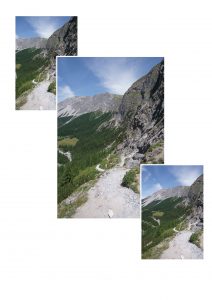 Aufnehmen mit großzügiger Überschneidung
Aufnehmen mit großzügiger Überschneidung
Um ein Panorama zusammenzufügen, müssen Sie eine Reihe von Fotos mit großzügiger Überschneidung aufnehmen. Als Faustregel verwende ich: ca. 1/5 des Bildes sollte sich überschneiden, dann kann die Software die Übergänge gut erkennen. Achten Sie darauf, die Fotos möglichst gleichmäßig entlang einer imaginären Linie aufzunehmen, ganz so als ob Sie den Automatik-Panoramaschwenk-Modus verwenden würden.
Meist bewährt es sich, auch im Hochformat zu arbeiten, statt im Querformat. Sonst erhalten Sie ein eher flaches Panorama Foto oder müssen zwei Reihen aufnehmen, was schnell zu sehr vielen Fotos führen kann.
Zusammenfügen zu einem Panorama in Lightroom
In Lightroom wählen Sie die einzelnen Fotos aus und mit einem Rechts-Klick können Sie die Fotos zu einem Panorama zusammenfügen. Bei andere Software schauen Sie bitte in das entsprechende Handbuch, das Vorgehen wird ähnlich sein.



Tipps für interessante Panoramafotos
Nutzen Sie Ihre Hand, um den Anfang und das Ende eines Panoramas zu markieren. Das macht die Auswertung später einfacher!
Versuchen Sie einmal eine Landschaftsaufnahme bei dramatischem Wetter als Panorama zu fotografieren. Wird dieses noch in BW umgewandelt, so kann es noch dramatischer wirken.

Landschaftsfotos können durch eine BW Umwandlung noch dramatischer wirken
Mittels einer Reihe von Fotos können Sie auch eine Person mit in ihr Panorama aufnehmen. Dazu fokussieren Sie die Person, stellen auf manuellen Fokus und manuelle Einstellungen und schwenken dann die Kamera. Achten Sie darauf, dass Sie die Person auf einem Foto komplett drauf haben, sonst kann es passieren, dass diese nicht optimal zusammengesetzt wird, was unschön aussieht.
Diese sogenannte Brenizer-Methode erläutere ich in diesem Video ausführlich.”

Schneeschuhtour in den Alpen: Panorama mit Person (Sony A6000)

Panorama mit Person (Canon 6D)

